क्या जानना है
- Windows 10 पर, बैटरी . पर राइट-क्लिक करें आइकन> पावर विकल्प> चुनें कि ढक्कन बंद करने से क्या होता है ।
- चुनें कुछ न करें प्लग इन . के अंतर्गत . चुनना कुछ न करें बैटरी पर . के लिए इसका मतलब है कि लैपटॉप डिस्कनेक्ट होने पर भी चलेगा।
यह लेख बताता है कि अपने विंडोज लैपटॉप को बंद होने पर भी कैसे चालू रखा जाए।
अपने विंडोज लैपटॉप को बंद होने पर कैसे चालू रखें
जब आप ढक्कन बंद करते हैं, तो विंडोज़ आपके लैपटॉप को पावर-सेविंग मोड में डाल देता है, जिसका आमतौर पर मतलब है कि जब आप बाहरी डिस्प्ले कनेक्ट होते हैं, तब भी आपका कंप्यूटर ढक्कन को बंद कर देगा। इसे रोकने के लिए, आपको कंप्यूटर को लो पावर मोड में न जाने के लिए कहना होगा।
-
बैटरी . पर राइट-क्लिक करें आपके डेस्कटॉप के निचले दाएं कोने में आइकन।
यदि आप बैटरी आइकन का पता नहीं लगा सकते हैं, तो ऊपर की ओर इंगित करने वाले तीर पर क्लिक करें (छिपे हुए चिह्न दिखाएं ) अधिक आइकन प्रकट करने के लिए। अगर यह डेस्कटॉप पर दिखाई नहीं दे रहा है, तो बैटरी आइकन होगा।

-
पावर विकल्प क्लिक करें ।

-
क्लिक करें चुनें कि ढक्कन बंद करने से क्या होता है ।
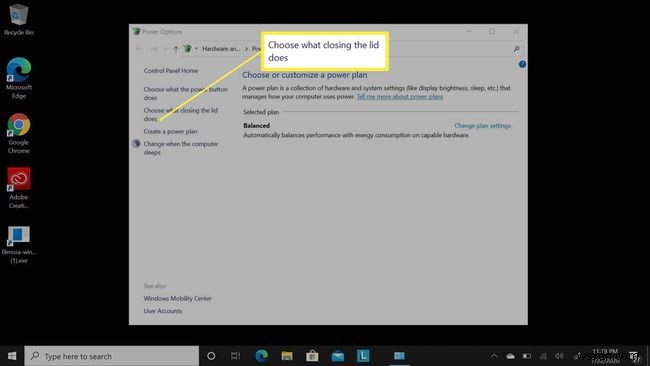
-
यहां दो श्रेणियां हैं:बैटरी पर और प्लग इन . ढक्कन बंद करने पर क्या होता है, यह चुनने के लिए प्रत्येक कॉलम के नीचे ड्रॉप डाउन बॉक्स चुनें।
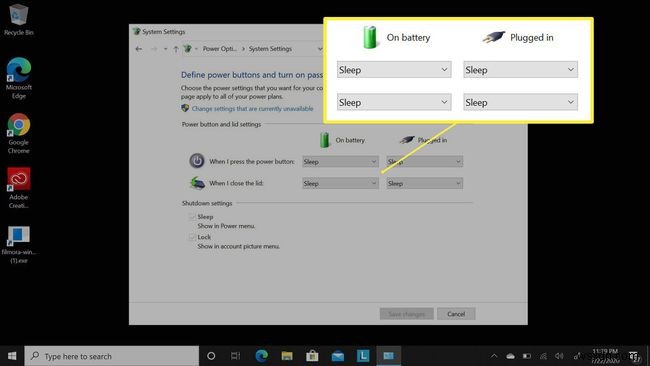
-
कुछ न करें Select चुनें आपकी आवश्यकताओं के आधार पर एक या दोनों स्तंभों के लिए।
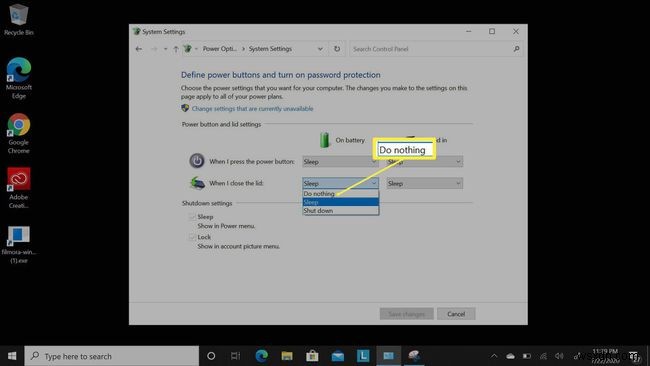
आगे जाकर जब आप ढक्कन बंद करेंगे तो कंप्यूटर चलता रहेगा, और आपके मॉनिटर से डिस्कनेक्ट नहीं होगा।
बंद होने पर अपने लैपटॉप को चालू रखने के बारे में चेतावनी
सबसे पहले और सबसे महत्वपूर्ण, यदि आप कुछ न करें choose चुनते हैं बैटरी पर . के अंतर्गत श्रेणी, जो जोखिम से भरा है। जब आप ढक्कन बंद करते हैं और कंप्यूटर को बैग में डालते हैं, तो यह चलता रहेगा, और यह बहुत गर्म हो सकता है। बढ़ी हुई गर्मी आपके कंप्यूटर को नुकसान पहुंचा सकती है। जब आप इसका उपयोग नहीं कर रहे हों तो पावर बटन को दबाना और कंप्यूटर को सुला देना महत्वपूर्ण है।
साथ ही, आपके द्वारा उपयोग किए जा रहे मॉनिटर के आधार पर, हो सकता है कि आपका लैपटॉप मॉनिटर को भी पावर दे रहा हो, जो आपकी बैटरी को बहुत तेज़ी से खत्म कर सकता है। इस कारण से, आप अलग-अलग सेटिंग्स चुन सकते हैं जब आपका लैपटॉप बैटरी पर हो और जब यह प्लग इन हो। संभावना है कि यदि आप बाहरी मॉनिटर का उपयोग कर रहे हैं, तो आप शायद एक पावर स्रोत के पास हैं, इसलिए यह केवल एक अच्छा विचार हो सकता है जब आपका कंप्यूटर प्लग इन हो तो क्लोज लिड व्यवहार को बदलने के लिए।
